
오캠 다운로드 받기
오늘은 오캠이라는 무료 화면 녹화 프로그램에 대해 이야기해볼까 합니다. 오캠은 사용 방법이 간단하여 초보자들도 쉽게 활용할 수 있습니다. 또한, 오캠 다운로드하고 기본 설정하는 방법에 대해서도 알려드리겠습니다.
오캠은 노트북 화면을 녹화할 수 있는 프로그램으로, 사용자들에게 편리한 기능을 제공합니다. 초보자들도 어렵지 않게 다운로드하고 기본 설정할 수 있으며, 녹화된 영상을 쉽게 관리할 수 있는 기능도 있습니다. 따라서, 오캠은 초보자들에게 특히 좋은 선택이 될 것입니다.
오캠을 사용하는 방법은 매우 간단합니다. 다운로드한 후에는 몇 가지 기본 설정을 해주면 됩니다. 이렇게 설정을 마치면 녹화를 시작할 수 있으며, 녹화된 영상은 나중에 필요한 경우 언제든지 확인할 수 있습니다. 또한, 오캠은 여러 가지 추가 기능도 제공하므로, 사용자들은 필요에 따라 활용할 수 있습니다.
오캠은 초보자들에게도 친숙하고 사용하기 쉬운 프로그램입니다. 노트북 화면 녹화를 필요로 하는 분들은 오캠을 다운로드하여 활용해보시기 바랍니다.
오캠?
오캠은 세상에서 가장 편리한 화면녹화 프로그램입니다. 오소프트의 주요 제품으로, PC를 통해 모니터에 플레이되는 영상을 강력하게 녹화할 수 있습니다. 이 프로그램은 오랜 기간 동안 전 세계의 많은 사용자들의 참여로 최적화되었으며 지속적인 개발과 개선으로 계속 발전하고 있는 최고의 PC 녹화 솔루션입니다. 이 프로그램은 온라인 게임과 인터넷 영상을 효과적으로 녹화할 수 있으며 다양한 포맷을 지원하며 제한 없는 길이의 녹화를 안정적으로 진행할 수 있습니다. 또한, GIF(움짤) 녹화 기능과 전문 게임 녹화 기능이 내장되어 있으며 웹캠 녹화 기능도 포함되어 있습니다. 이 프로그램은 사용자들에게 더 많은 기능과 편의성을 제공하며, 녹화 과정에서 품질과 안정성을 보장합니다.
쉽고 빠른 녹화 시작 및 종료 기능을 제공합니다. 원클릭으로 녹화를 시작하고 종료할 수 있으며, 화면 캡쳐 기능을 통해 원하는 화면을 쉽게 캡처할 수 있습니다. 일시중지 및 재시작 기능을 통해 녹화를 일시적으로 멈출 수 있고, 마우스 드래그로 녹화 영역의 크기를 조절하거나 이동할 수 있습니다. 녹화를 종료하면 자동으로 저장되어 편리하게 이용할 수 있습니다. 또한 다양한 코덱을 지원하여 사용자가 원하는 설정을 간편하게 할 수 있으며, 지능적으로 녹화 영역을 자동으로 검색합니다. 워터마크 설정이 간편하며, 사용자가 원하는 단축키를 설정할 수 있습니다.
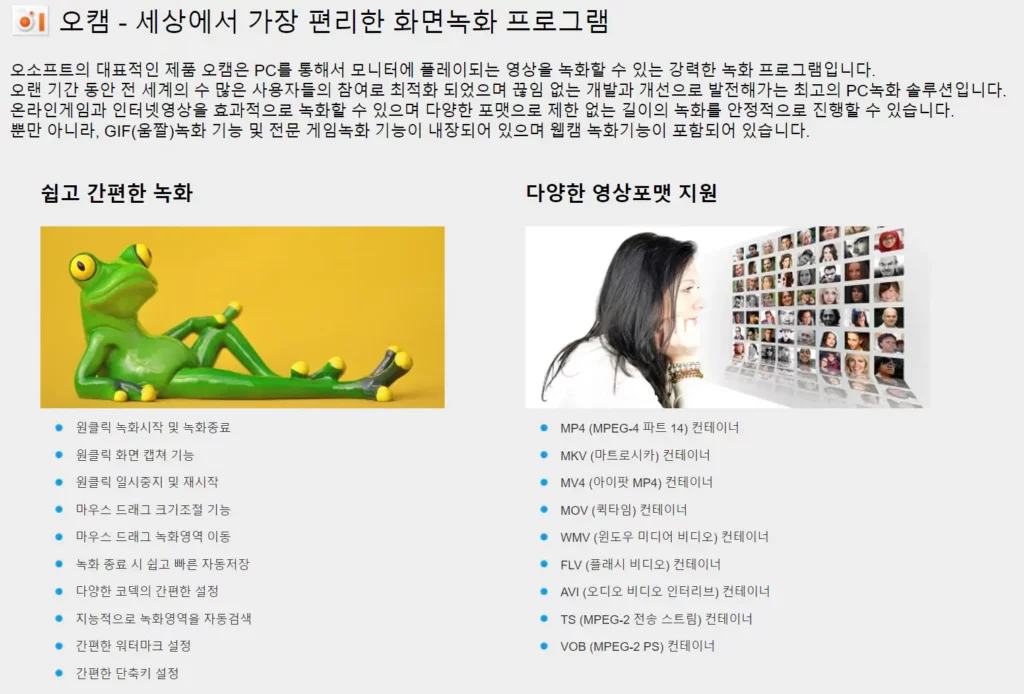
다양한 영상포맷을 지원합니다. 다음은 지원하는 영상포맷 목록입니다:
- MP4 (MPEG-4 파트 14) 컨테이너
- MKV (마트로시카) 컨테이너
- MV4 (아이팟 MP4) 컨테이너
- MOV (퀵타임) 컨테이너
- WMV (윈도우 미디어 비디오) 컨테이너
- FLV (플래시 비디오) 컨테이너
- AVI (오디오 비디오 인터리브) 컨테이너
- TS (MPEG-2 전송 스트림) 컨테이너
- VOB (MPEG-2 PS) 컨테이너
위의 목록은 우리가 지원하는 영상포맷들입니다. 다양한 포맷을 사용하여 원하는 형식으로 영상을 재생할 수 있습니다.
오캠 설치 권장 사양
CPU pentium4 2.5GHz 이상을 권장합니다. 이를 통해 더욱 빠른 작업을 수행할 수 있습니다.
메모리 1G RAM 이상이 필요합니다. 높은 용량의 메모리를 사용하면 더 많은 작업을 동시에 처리할 수 있습니다.
그래픽카드 1024*768 이상의 해상도와 16비트 이상의 색상 표현력을 가진 그래픽카드를 권장합니다. 이를 통해 보다 선명하고 생생한 그래픽을 즐길 수 있습니다.
운영체제 2003, Vista, Windows 7, 8, 10 중 하나를 사용할 수 있습니다. 다양한 운영체제에서 호환성을 보장합니다.
라이선스 비영리 개인 무료 라이선스를 제공합니다. 이를 통해 개인 사용자들이 비용을 지불하지 않고도 소프트웨어를 자유롭게 이용할 수 있습니다.
오캠 다운로드 받기
오캠 다운로드 및 설치하기 위해서 공식 홈페이지에서 가능합니다. 네이버에서 오캠 검색하셔도 되고 아래 오캠 다운로드 클릭하시면 사이트 바로 연결되어 다운로드 가능합니다.
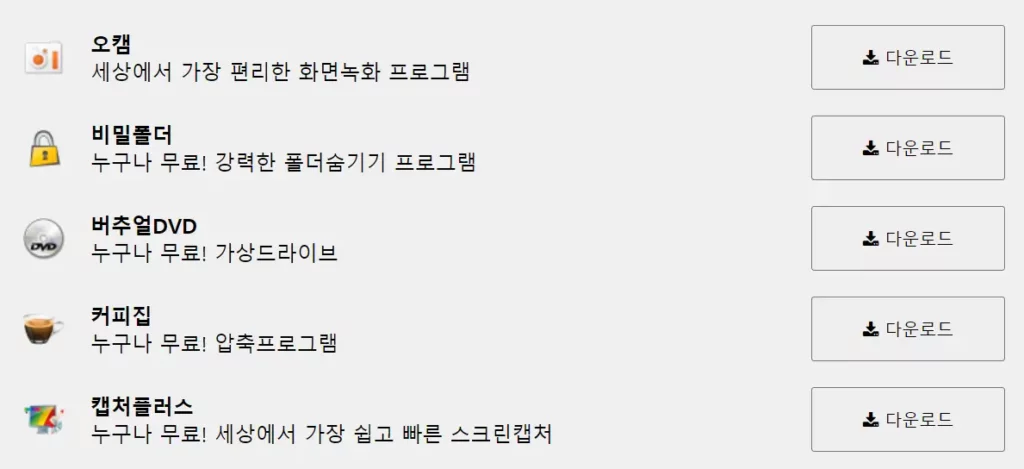
오캠이라는 글자에 마우스를 올려놓으시면 아래 메뉴가 보여요. 오캠 다운로드 버튼을 눌러주세요.
오소프트의 다양한 프로그램이 나오는 데 그 중 첫 번째 오캠 다운로드 버튼을 클릭해 주세요. 다운이 되면 언어 선택 및 사용자 계약에 동의해 주시면 됩니다. 바탕화면에는 오캠 아이콘이 생깁니다.
참고로, 라이선스 정책은 비영리 개인의 경우 무료로 제공됩니다. 다만 기업이나 단체, 공공기관, 교육기관, PC방 등에서는 라이선스를 구입해야 된다고 하네요.
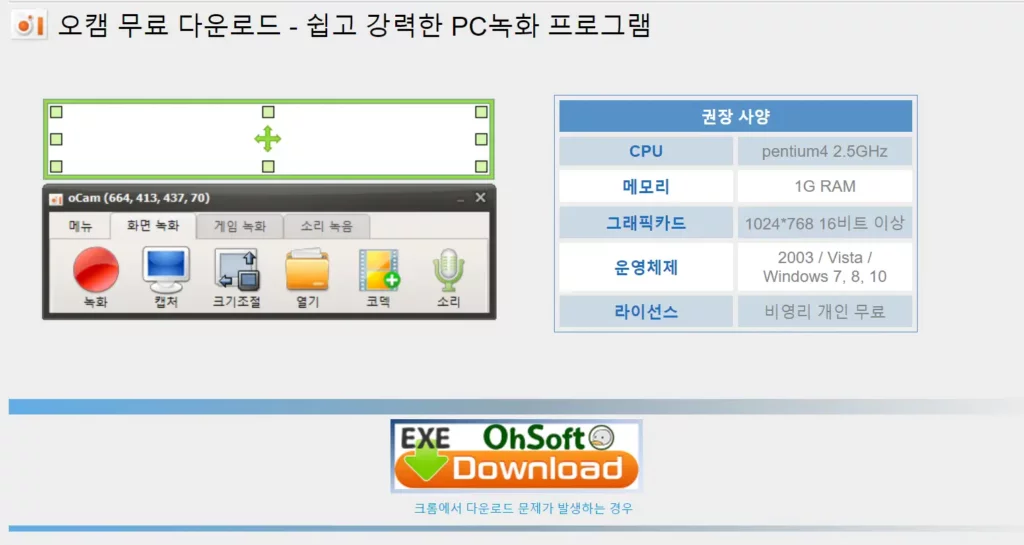
녹화 프로그램 오캠의 기본 설정
- 다운로드 후, 바탕화면에 바로가기 아이콘이 생성됩니다.
- 오캠을 실행하면 프로그램 창과 사각형 연두색 프레임이 나타납니다.
- 원하는 화면의 크기에 맞게 프레임을 조정한 다음, 왼쪽 상단의 녹화 버튼을 누르면 녹화가 시작됩니다.
- 녹화 중에는 빨간색 프레임이 표시되며, 일시 중지하면 파란색 프레임으로 표시됩니다.
단축키를 변경하려면 다음과 같은 단계를 따르세요:
- 메뉴에서 ‘옵션’을 선택합니다.
- ‘단축키 설정’으로 들어가면 기본 단축키가 나타납니다.
- 원하는 단축키로 변경한 후 사용하면 됩니다. (예: 녹화는 F1, 일시 중지는 F2, 정지는 F3)
녹화된 파일은 다음 경로에서 찾을 수 있습니다:
내 PC-문서-oCam 폴더에 저장됩니다. 파일은 날짜별로 정리되어 있습니다.
소리 설정은 다음과 같이 조정할 수 있습니다:
- 영상에 목소리를 반영하지 않으려면 ‘마이크 녹음 안 함’을 선택하면 됩니다.
- 강의용 녹화일 경우, 목소리를 녹음하려면 마이크를 연결한 후 설정으로 소리를 함께 녹음할 수 있습니다.
프레임 크기는 툴 박스의 크기 조절 아이콘을 클릭하여 조절할 수 있습니다. ‘전체 화면’, ‘유튜브 크기’, ‘모니터 선택’ 중에서 원하는 프레임 크기를 선택하면 됩니다.
원하는 파일 형식으로 저장하기 위해 [코덱]을 선택할 수 있습니다. gif 애니메이션 이미지로도 저장할 수 있습니다.
또한, 게임 녹화 기능과 소리 녹음 기능을 통해 전체 게임 영상을 저장할 수도 있습니다.
위에서는 컴퓨터 화면 녹화 프로그램인 오캠의 다운로드와 사용 방법을 알아보았습니다. 광고가 많이 나오는 점은 조금 불편할 수 있지만, 워터마크 없이 무료로 사용할 수 있다는 점은 매력적입니다.
